วิธีดาวน์โหลดเพลงฟรีจากไลบรารีเสียงของ YouTube
คุณ(Are)เป็นบุคคลหรือผู้สร้างเนื้อหาที่ต้องการใช้เพลงฟรีโดยไม่ได้รับการประท้วงเรื่องลิขสิทธิ์ในวิดีโอของคุณหรือไม่? ในฐานะที่เป็นห้องสมุดเสียงYouTubeให้คุณดาวน์โหลดเพลงฟรีและปลอดภัยที่สามารถเพิ่มลงในวิดีโอของคุณได้ ไลบรารี เสียงของYouTube(YouTube Audio Library)ที่มีแนวเพลงให้เลือกฟรีมากมาย เหล่านี้ได้แก่Pop , Hip-hop , Classical , CountryและFolk , Dance and Electronicและอีกมากมาย
ในบทช่วยสอนนี้ เราจะอธิบายขั้นตอนการดาวน์โหลดเพลงฟรีจากไลบรารีเสียง(YouTube Audio Library)ของ YouTube
ดาวน์โหลด(Download)เพลง(Music)ปลอดลิขสิทธิ์จากYouTube

ในเครื่องมือค้นหาของเบราว์เซอร์ของคุณ ให้พิมพ์YouTube Audio Libraryจากนั้นกด Enter
เลือกไลบรารีเสียงของ YouTube(YouTube Audio Library)ที่ด้านบนของผลการค้นหา จากนั้นจะโหลดหน้าไลบรารีเสียง(YouTube Audio Library Page)ของ YouTube
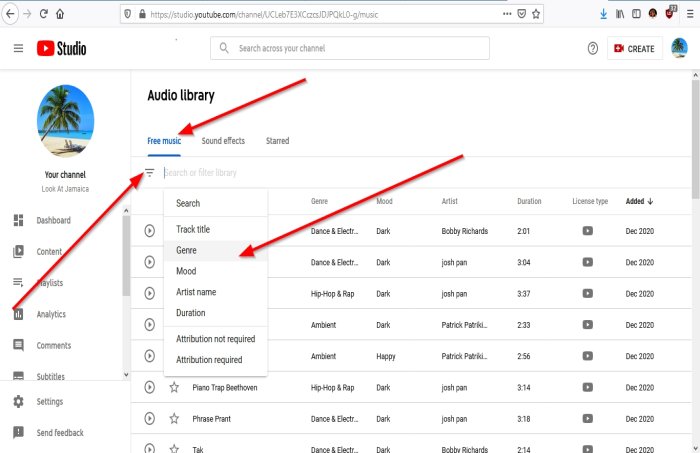
ในหน้าเสียงของYouTube ในส่วน (YouTube)เพลงฟรี(Free Music)จะมีตัวเลือกให้เลือกประเภท(Genre)เพลงที่คุณต้องการ
ในการดำเนินการนี้ คุณจะเห็นเครื่องมือที่ชื่อSearch and Filter Libraryทาง ด้านซ้าย
คลิกค้นหาและกรองไลบรารี(Search and Filter Library) ; ในเมนู แบบเลื่อนลง เลือกประเภท(Genre)

คุณจะ เห็นรายการประเภท (Genres)ในบทช่วยสอนนี้ เราจะเลือกPopจากนั้นคลิก Apply

ในหน้าไลบรารีเสียง(Audio Library Page)คุณจะเห็นเพลงฟรีเฉพาะในป๊อป(Pop)เท่านั้น
หากคุณต้องการฟังเพลงก่อนดาวน์โหลด ให้คลิกที่ปุ่มเล่น(Play Button)ทางด้านซ้าย
หากต้องการหยุดเพลง ให้คลิกที่ปุ่มเล่น(Play Button)อีกครั้ง
ที่ด้านล่าง หลังจากที่คุณเล่นเพลง คุณจะเห็นตัวเลือกให้เล่นหยุด(Play)ปุ่ม(Stop)เพื่อย้ายไปยังแทร็กก่อนหน้า(Previous)และถัดไป(Next )ปุ่ม(Audio Button)เสียงดาวน์โหลดแทร็กเสียง(Download Audio Track)เพิ่มดาว(Add Star)และ รายละเอียดใบอนุญาตเสียง ของYouTube(YouTube Audio License Details)
ในการดาวน์โหลดเพลงจากไลบรารีเสียง(Audio library)ทางด้านขวาที่คุณเห็นคอลัมน์ที่เพิ่ม(Added) แล้ว พร้อมสัญลักษณ์ดาวน์โหลด ใต้ คอลัมน์ Addedให้วางเคอร์เซอร์เหนือวันที่ของเพลงที่คุณต้องการดาวน์โหลด คุณจะเห็นข้อความDownloadคลิกที่มัน เพลงของคุณจะเริ่มดาวน์โหลด หรือที่ด้านล่างขวาของตัวควบคุมเสียง ให้เลือกสัญลักษณ์ดาวน์โหลด(Download Symbol)
ฉันหวังว่านี้จะเป็นประโยชน์.
อ่านที่เกี่ยวข้อง:(Related reads:)
- วิธีดาวน์โหลดคำบรรยายจากวิดีโอ YouTube(How to download Subtitles from YouTube videos)
- เว็บไซต์ที่ดีที่สุดในการค้นหาเอฟเฟกต์เสียงปลอดค่าลิขสิทธิ์(Best websites to find free Royalty-free Sound effects)
- เพลงปลอดค่าลิขสิทธิ์ที่คุณสามารถใช้ในวิดีโอของ(Royalty-free Copyright free Music which you can use in your videos)คุณ
Related posts
วิธีใช้ไลบรารีเสียงของ YouTube ในโครงการวิดีโอของคุณ
วิธีอัปโหลดเพลงไปยัง YouTube Music และจัดการ Library ของคุณ
วิธีการผสานเพลย์ลิสต์หลายรายการใน Spotify and YouTube Music
วิธีการทำงานร่วมกันใน YouTube and YouTube Music Playlists
Convert YouTube ถึง MP3 ใช้ฟรี software or online converters
Ezvid เป็นวิดีโอ Maker, Editor, Slideshow Maker ฟรีสำหรับ Windows 10
วิธีการเปลี่ยนชื่อ YouTube channel
วิธีการ Customized Banner Image and Watermark บน YouTube
วิธีการเชื่อมโยงไปยัง YouTube video จาก start time ที่เฉพาะเจาะจงถึงเวลาสิ้นสุด
วิธีหยุดหรือลบ Recommended videos บน YouTube
วิธีเพิ่มหรือ Remove Watermark บน YouTube
วิธีการค้นพบช่องทางใหม่บน YouTube
วิธีปลดบล็อกวิดีโอ YouTube บนเครือข่ายที่ จำกัด
วิธีการถ่ายโอนการสมัครสมาชิก YouTube จากบัญชีหนึ่งไปยังอีกบัญชีหนึ่ง
วิธีริปเสียงจาก YouTube
500 Internal Server Error ใน YouTube อธิบาย
Video ถูก จำกัด ตรวจสอบผู้ดูแลระบบ Google workshop
วิธีสร้างตัวตั้งเวลาปิดเครื่องสำหรับ YouTube Music
แอป Fix YouTube Music หยุดทำงานใน Windows 10
Mixxx, Digital DJ software ฟรีสำหรับ Windows 10 PC ของคุณ
